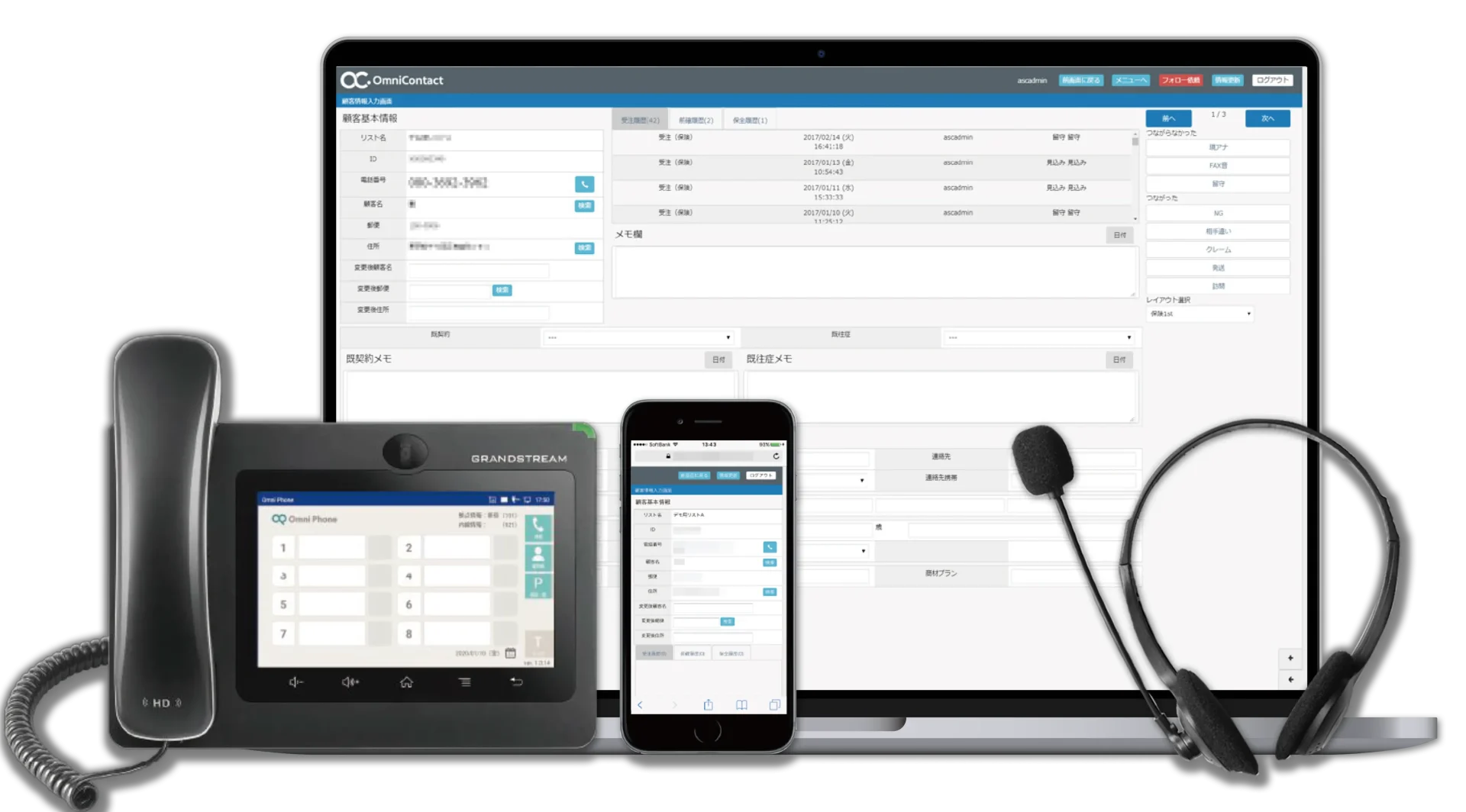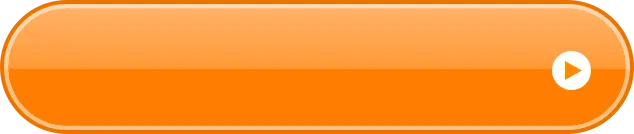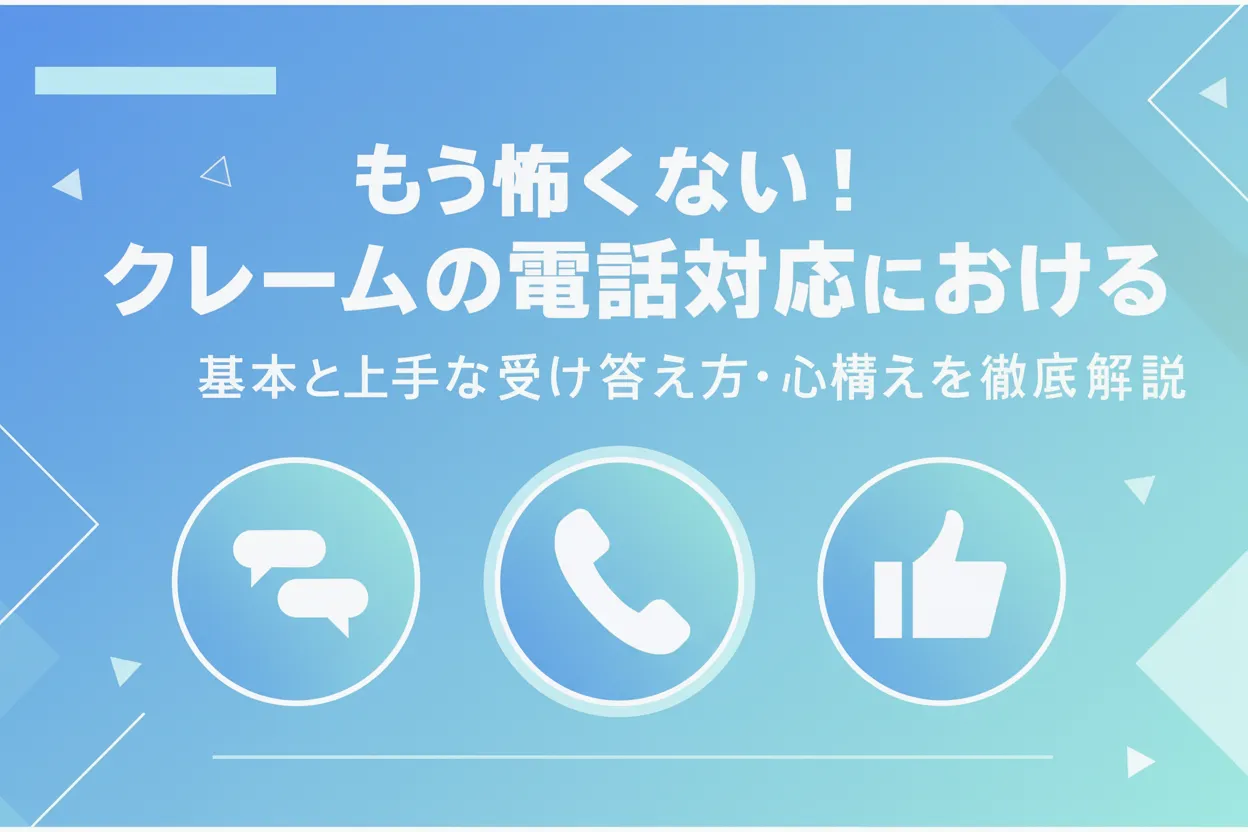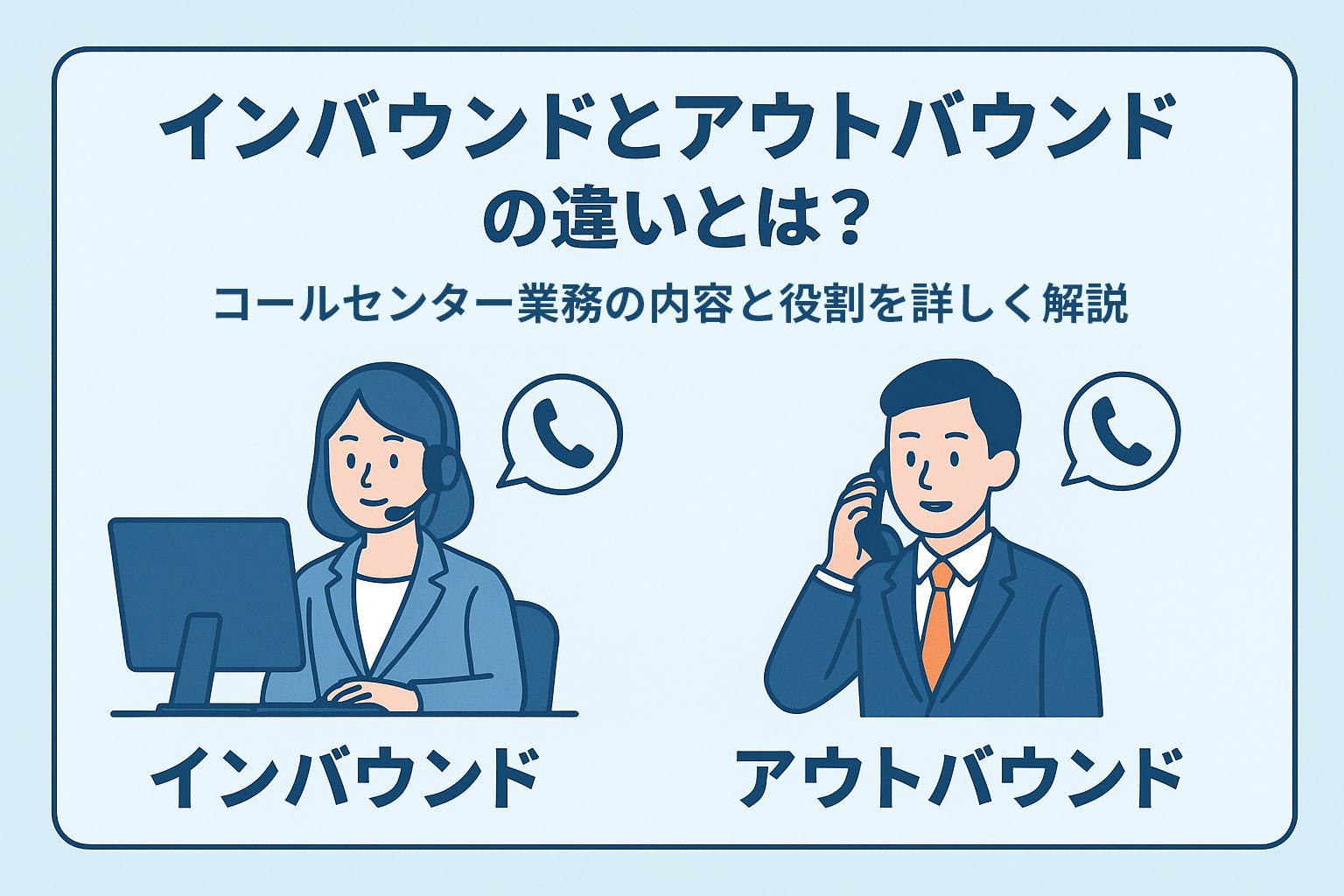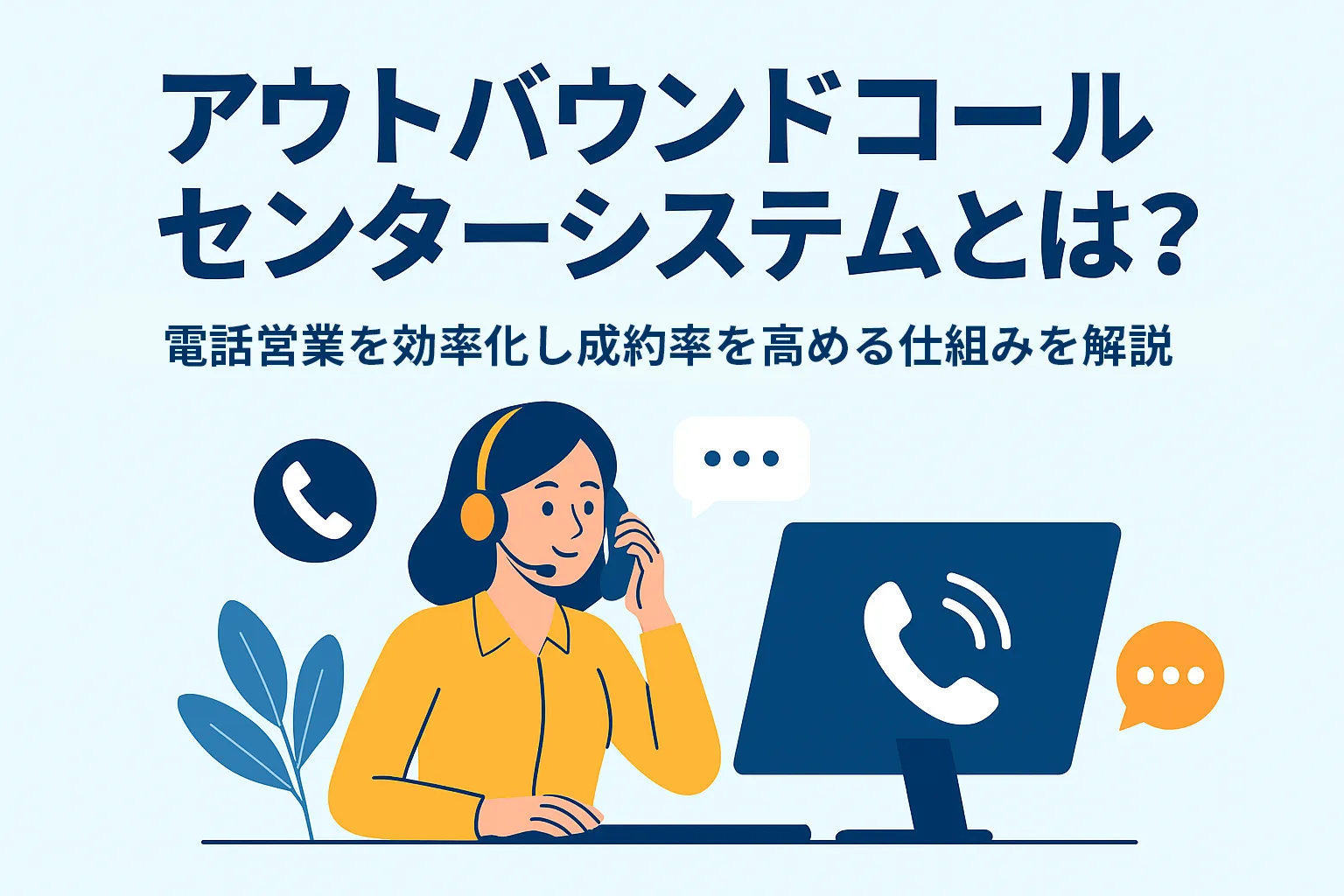オムニコンタクトでは、リストを柔軟に管理・運用することができます。
特に、「リスト再構成」機能を利用することで既存のリストを他のリストと統合することが可能です。
リストの投入から再構成まで
エクセルデータなどにまとめられたリストを投入する際は、「リスト投入」機能を利用します。
まず、「リスト投入」画面に入ります。「リスト投入」機能画面は「管理メニュー」→「リスト管理」→「リスト投入」から入れます。
リストを投入する際には、アポ禁のチェックなど、様々な条件を指定すること可能です。状況に応じて、ご希望に沿うような条件をご指定下さい。
条件を指定したら、「アップロード」ボタンを押します。すると、新規のリストがシステムに投入されます。
ところが、既にシステム内に同一のデータが存在する場合は、そのデータを新たに投入することができません。具体的に見ていきましょう。
例えば、10個のデータの入ったリストを新規のリストとして投入したとします。
しかし、その内5個のデータが既に別のリストにあったため、投入することが出来ませんでした。
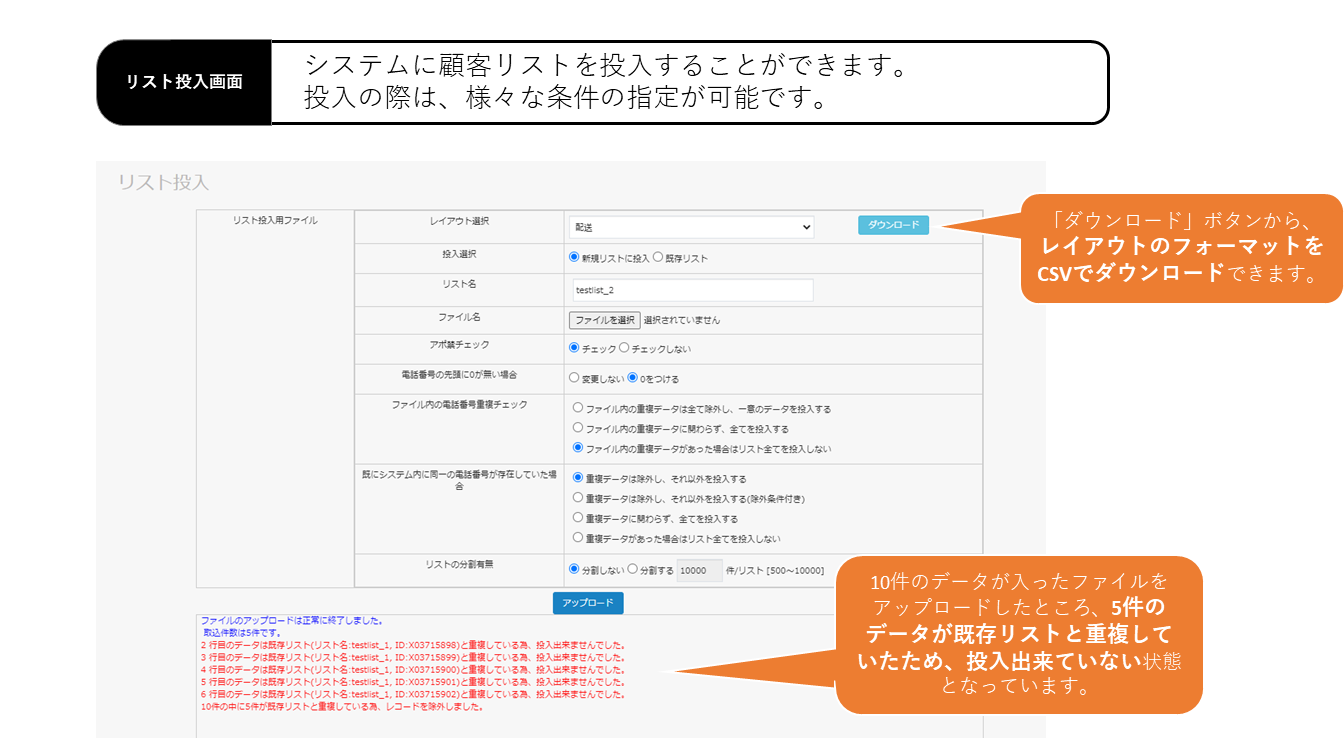
そこで問題を解決すべく、10個のデータを同じリストの中にまとめます。
この時利用する機能が、「リスト再構成」機能です。
では、「リスト再構成」画面に入ります。「リスト再構成」画面は、「管理メニュー」→「リスト管理」→「リスト再構成」から入れます。
「リスト再構成」を活用することで、既に作られている複数のリストを統合することが可能です。
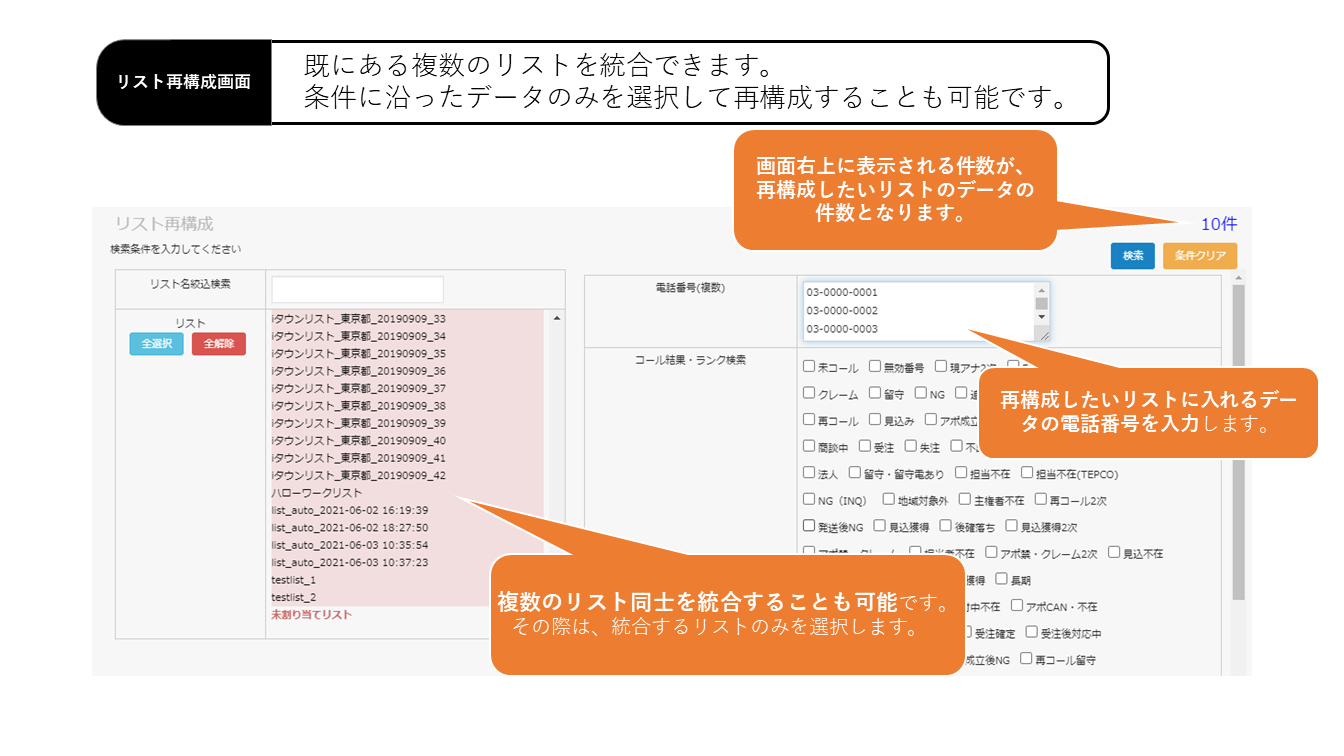
まずは、画面左側のリスト選択で、先ほど作成した新規リストも含めて全リストを選択します。
次に、右側の条件から、まとめたいリストの電話番号を貼り付けます。
このとき、右上に表示される件数が同一のリストにまとめたいデータ数と同じになるはずです。もし少ない場合は、新しく投入されたリストが「未割り当てリスト」になっていないか等、「リスト管理」からご確認ください。
件数に問題がなければ検索ボタンを押し、リストを作り直す条件を決めます。「リスト再構成種別」や、「最新コール結果」、「コール履歴」など状況に応じて条件をお選びください。
最後に、指定完了を押します。これで、リストの統合(リスト再構成)が完了です。
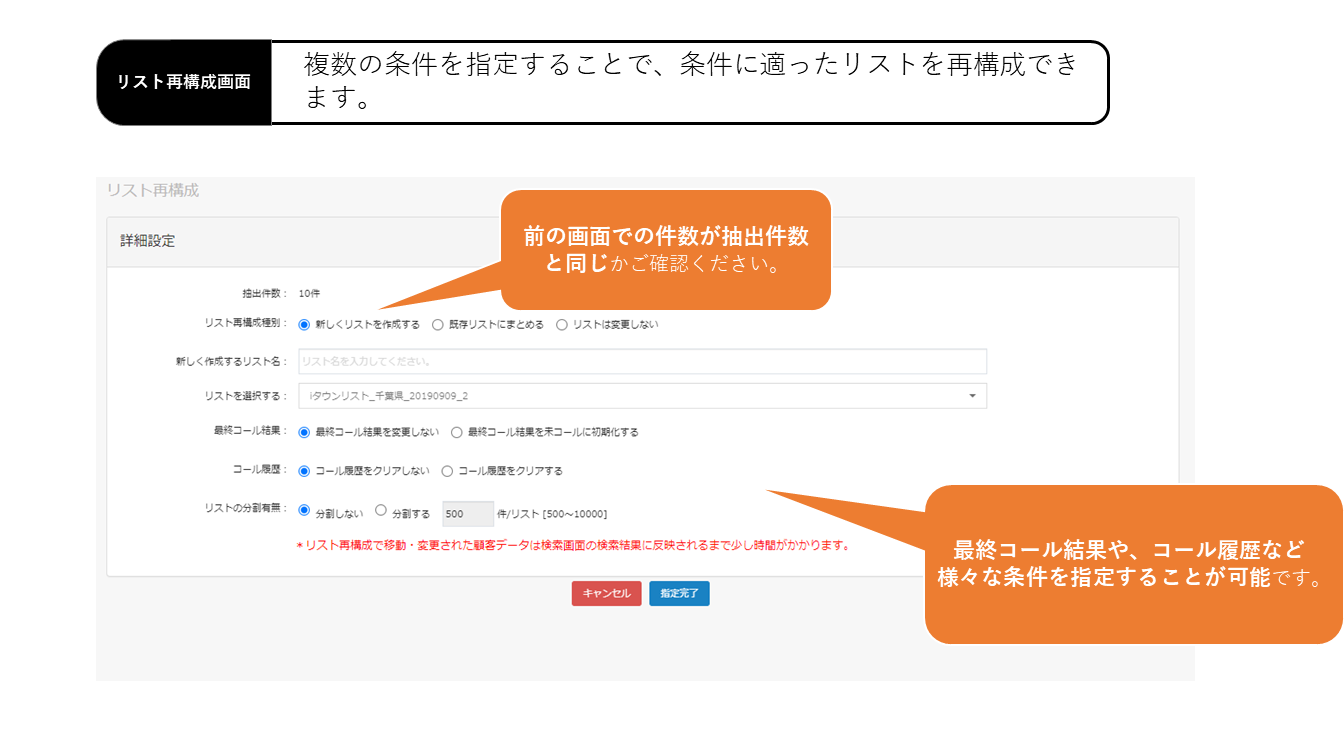
リストの削除
最初に投入した際に作ったリストは、現在新しいリストにまとめられました。
そのため、最初のリストの中身は0件となります。もし使う必要がなければ、0件となったリストはリスト設定から削除可能です。
では、空になったリストを削除するため、「リスト削除」画面に入ります。「リスト削除」画面は、「管理メニュー」→「リスト管理」→「リスト設定」から入ることができます。
削除する際には、リストIDやリスト名が間違っていないかなど念のためご確認ください。
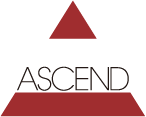
私たち株式会社アセンドが運営・開発する「オムニコンタクト」は、長年にわたりコールセンターや電話業務に関わる現場の課題解決を支援してきました。本メディアでは、その知見を活かしCTI・CRM・SFAなどの知識や業務改善に役立つノウハウを、現場視点でわかりやすく発信しています。